أشارككم اليوم عملية مفصلة لـ FRP Reset Samsung S20 Plus Android 12 بدون جهاز كمبيوتر (SM-G985) ، قم بإلغاء
تأمين Google (تصحيح أمان جديد) بنجاح بأحدث طريقة. لذلك ، اتبع العملية أدناه . كيفية FRP إعادة تعيين Samsung S20 Plus
Android 12 SM-G985 بدون جهاز كمبيوتر أولاً ، قم بتشغيل هاتف Samsung S20 Plus الخاص بك .انقر فوق الزر ابدأ . .وافق
على الشروط والأحكام وانقر فوق التالي.
- الآن اضغط على مفتاح رفع الصوت والتشغيل في نفس الوقت
- اضغط على استخدام
- اضغط مرة أخرى على مفتاح رفع الصوت والتشغيل بسرعة لتمكين خاصية Talkback
- حدد لوحة المفاتيح = >> اكتب YouTube
- افتح موقع يوتيوب
- الآن سيقودك إلى متصفح Chrome
- اضغط على شريط البحث واكتب أيًا من هذين الرابطين أدناه.
- انتقل إلى FRP bypass APK = >>
- قم أولاً بتنزيل Apk's المدرجة أدناه
- حزمة Disabler Pro APK
- شريط الإعلام APK
- ثم انتقل إلى قسم Tap To Open FRP APPS
- حدد Galaxy Store Open => انقر للفتح
- الآن سيقودك إلى متجر Galaxy.
- اضغط على شريط البحث وابحث عن التطبيقات المدرجة أدناه وقم بتثبيتها
- اختصار الملفات APK
- IOS14 قاذفة APK
- افتح OS14 Launcher من النتائج => اضغط على التثبيت والفتح
- ثم قم بتسجيل الدخول باستخدام حساب Samsung الخاص بك
- يرجى الانتظار حتى يتم تثبيت & فتح مشغل OS14
- انتقد لإكمال الإعداد
- أرسل إلى سطح المكتب كلا من Files Shortcut و Xshare Apk
- انتقل إلى الإعدادات = >> الخصوصية = >> مدير الأذونات = >> الملفات والوسائط
- انقر فوق 3dots => إظهار النظام
- حدد Xshare Apk وقم بتشغيل السماح بإدارة جميع الملفات.
- ارجع إلى قائمة المشغل = >> افتح Xshare Apk
- انقر فوق تلقي
- انقر فوق السماح عدة مرات في تثبيت التطبيقات والسماح بتعديل إعدادات النظام
- الآن Go Back و Open Files Shortcut App
- انتقل إلى التنزيلات = >> تثبيت Package Disabler pro Apk = >> تم
- السماح بشريط الإعلام => سماح
- حدد التنبيهات => السماح بشريط التنبيهات
- الآن اسحب شريط التنبيهات لأسفل لتأكيد ما إذا كان يعمل ...
- لنقم بإعداد Package Disabler Pro الآن
- انتقل إلى الإعدادات = >> الخصوصية = >> مدير الأذونات = >> الملفات والوسائط
- انقر فوق 3dots => إظهار النظام
- اسحب شريط الإعلام لأسفل وقم بتعطيل WiFi وبيانات الجوال
- ثم افتح تطبيق Package Disabler Pro
- ضع علامة على I Agree & Enable Admin = >> Activate
- على وكيل KLMS: قم بتمكين WiFi أو بيانات الهاتف المحمول من شريط التنبيهات ثم انقر فوق موافق
- انتظر بضع دقائق ، سيتم فتح التطبيق بعد اكتمال التحقق من صحة ترخيص Knox بنجاح
- اضغط على أيقونة البحث وابحث عن الإعداد
- حدد إعداد Android (com.google.android.setupwizard) وقم بتعطيله
- ثم حدد معالج إعداد Samsung (com.google.android.SecSetupWizard) وامسح البيانات
- تحقق من أعلى اليسار ، سيظهر الوقت هنا ...















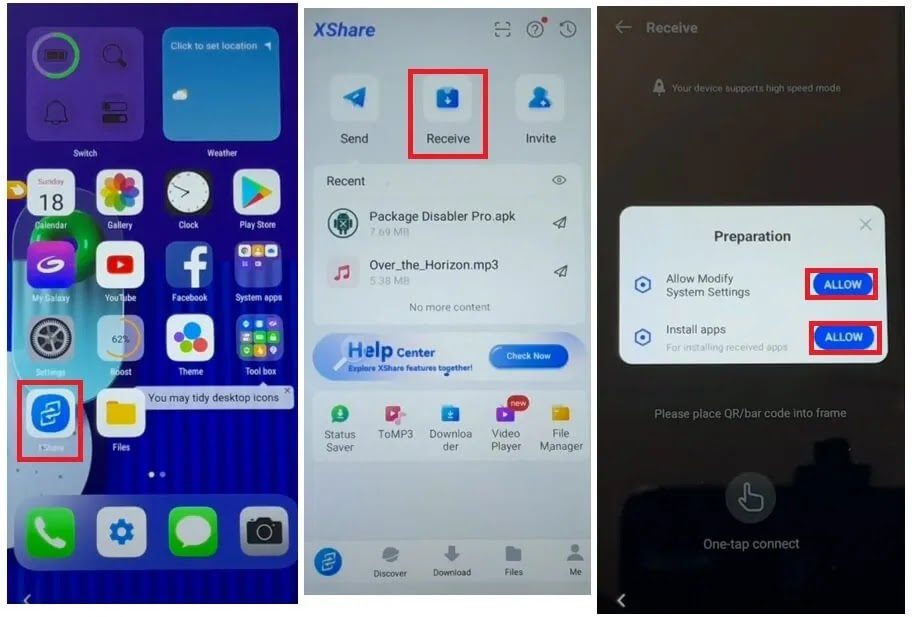




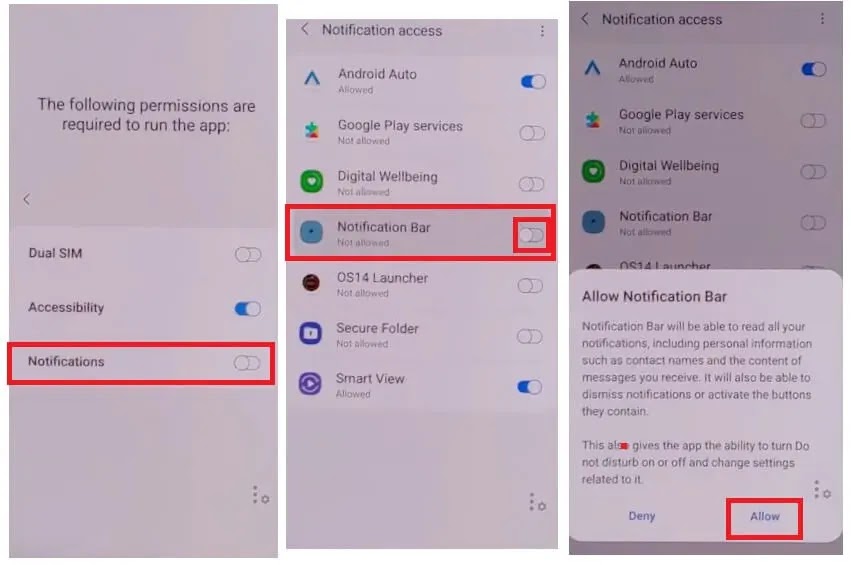

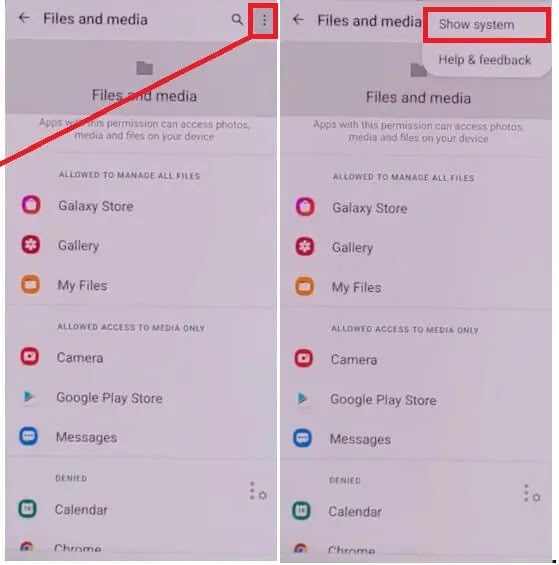


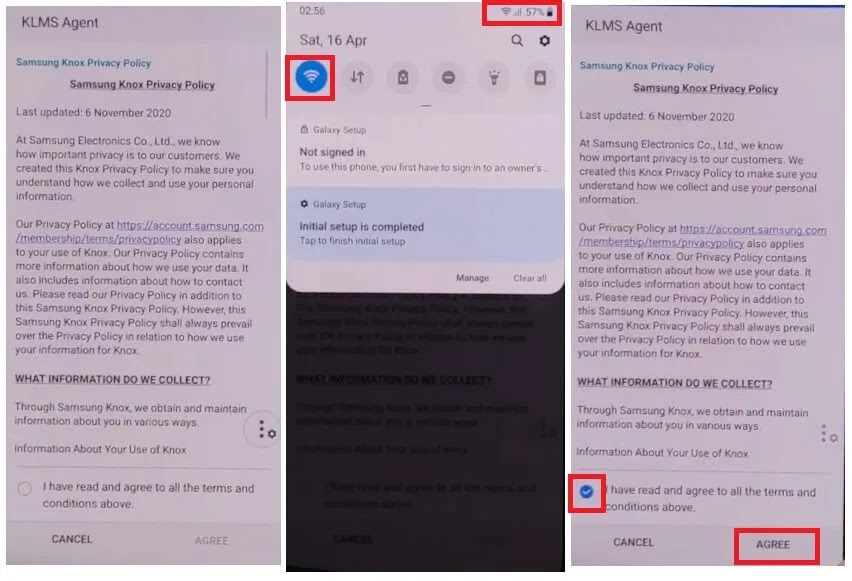

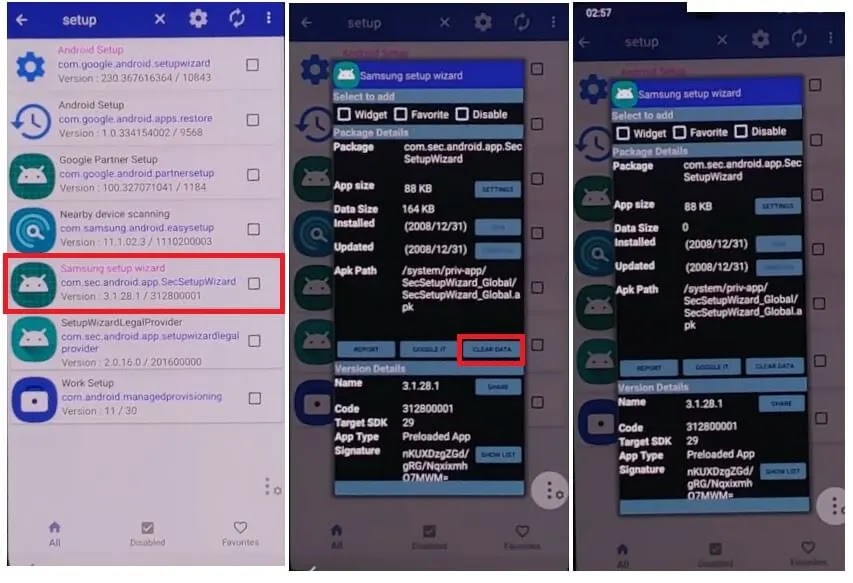

إرسال تعليق
شكرا على مشاركتك نتمنى لك التوفيق